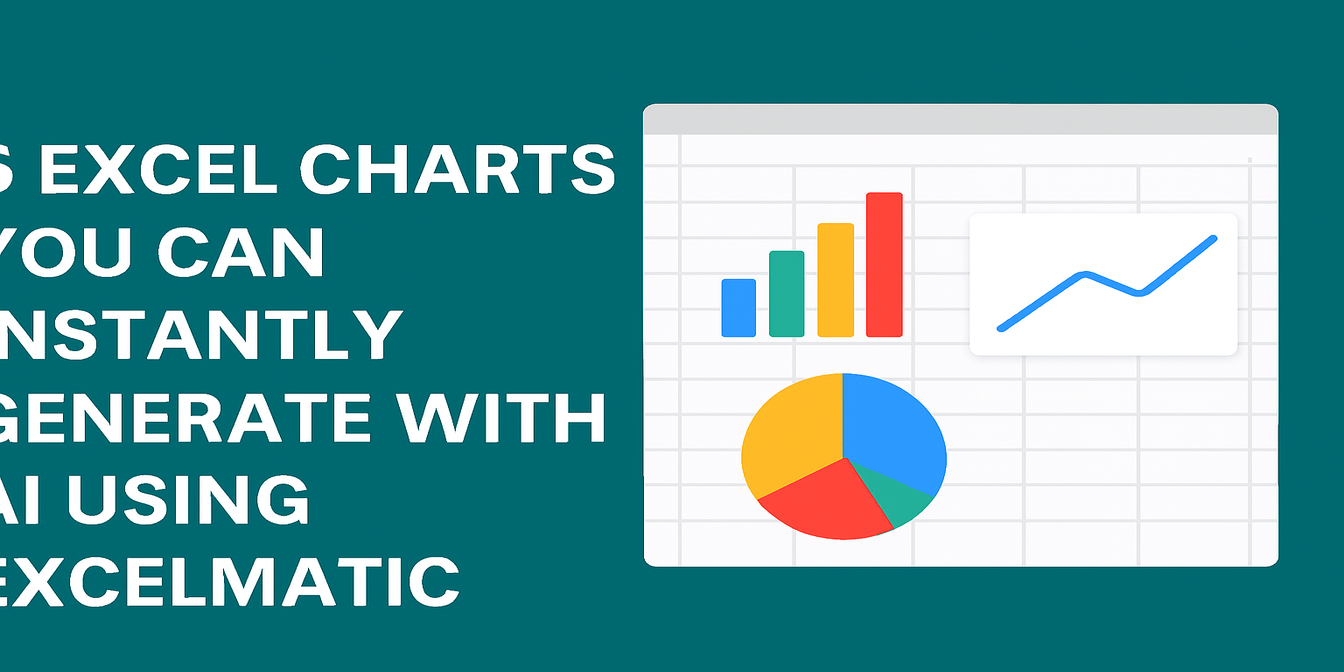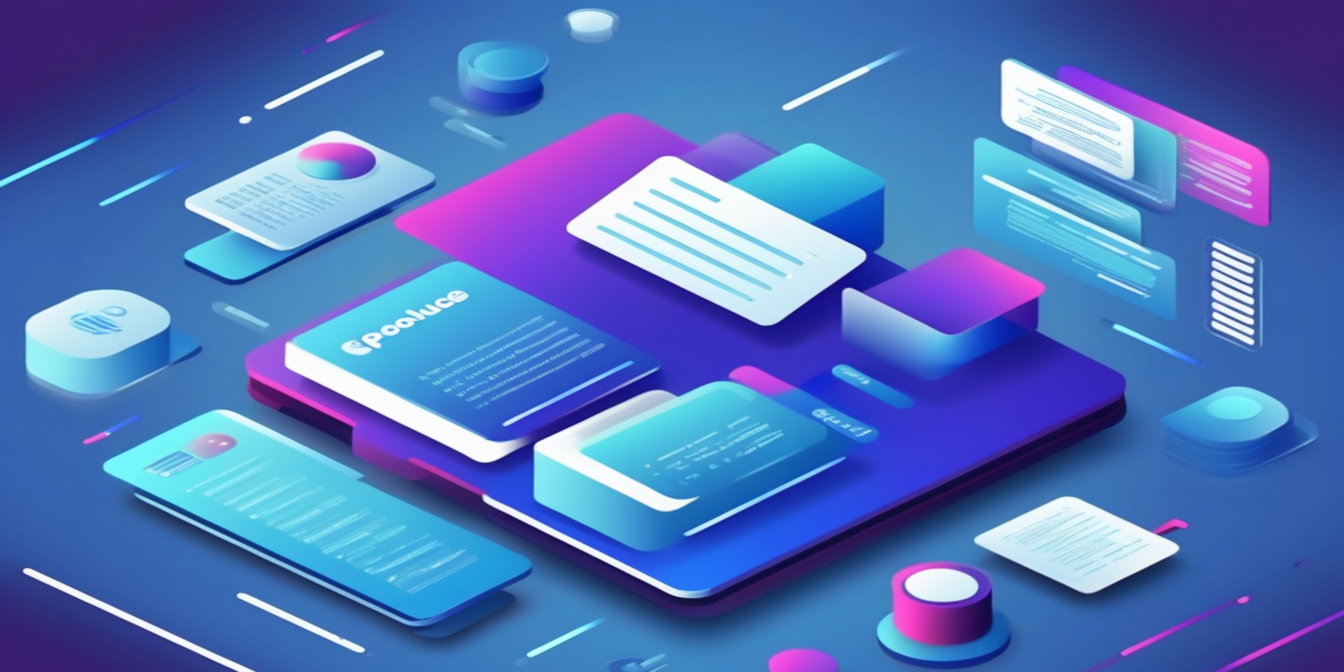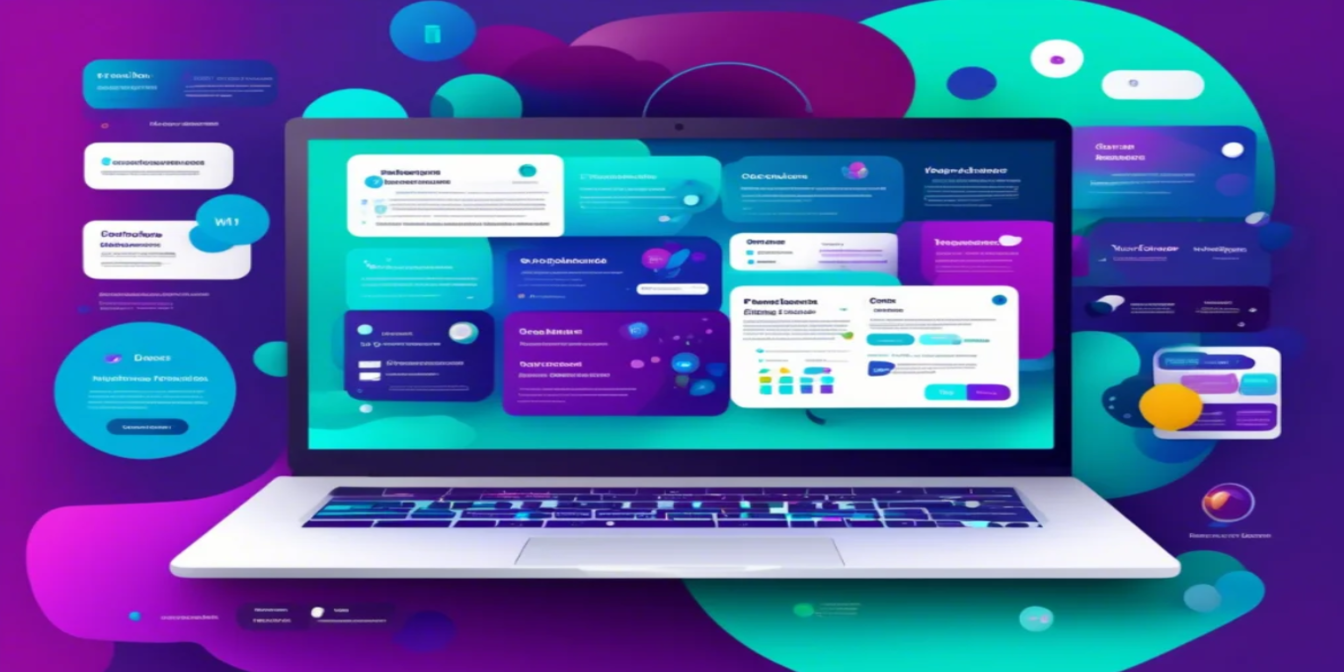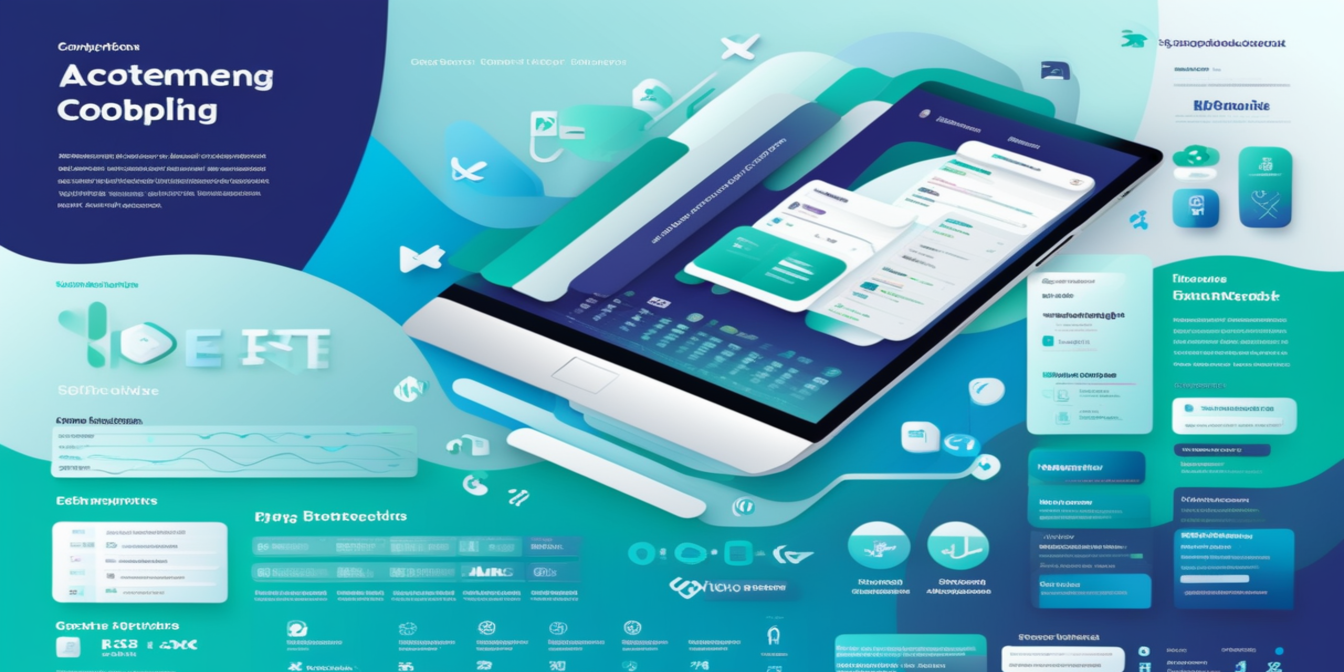Die Datenvisualisierung ist ein sehr wichtiger Teil der Datenanalyse. Sie kann uns helfen, die Daten zu visualisieren und schnell die Muster und Trends in den Daten zu entdecken. Heute werde ich Ihnen zeigen, wie Sie Excelmatic verwenden können, um eine beeindruckende Datenvisualisierung zu erstellen.
Zunächst einmal müssen wir klären, was Datenvisualisierung ist. Datenvisualisierung bedeutet, Daten in Form von Diagrammen oder Tabellen darzustellen, um die Daten besser zu verstehen und zu analysieren. Eine gute Datenvisualisierung macht die Daten nicht nur intuitiver, sondern steigert auch die Überzeugungskraft und Attraktivität des Berichts. In Excelmatic ist die Datenvisualisierung sehr einfach. Im Folgenden werde ich einige praktische Tipps geben, die Ihnen helfen, eine beeindruckende Datenvisualisierung zu erstellen.
Tipp 1: Wählen Sie den richtigen Diagrammtyp
Verschiedene Datentypen sind für verschiedene Diagrammtypen geeignet. Säulendiagramme eignen sich für den Vergleich von Daten zwischen verschiedenen Kategorien, Tortendiagramme eignen sich für die Darstellung des Verhältnisses zwischen verschiedenen Teilen, und Liniendiagramme eignen sich für die Darstellung des Trends von Daten im Laufe der Zeit.
In Excelmatic können wir die Diagrammtypen je nach den Eigenschaften der Daten und dem, was wir zeigen möchten, flexibel auswählen. Wenn wir zum Beispiel das Verkaufsvolumen verschiedener Produkte anzeigen möchten, können wir ein Balkendiagramm wählen. Wenn wir den Marktanteil darstellen wollen, ist ein Tortendiagramm die bessere Wahl.
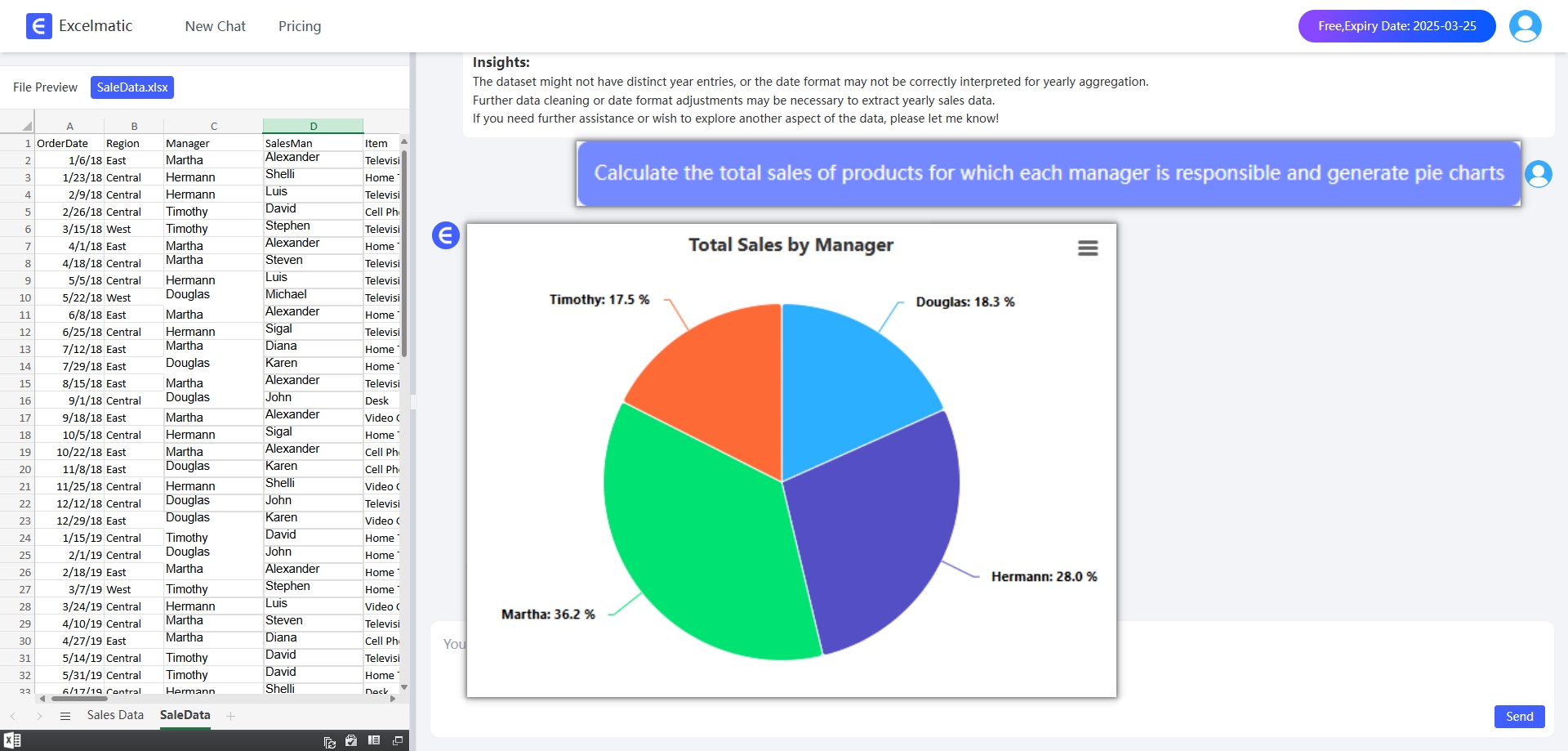
Tipp 2: Intelligente Diagramme verwenden
Excelmatic bietet intelligente Diagrammvorlagen, mit denen man intelligentere und interaktivere Diagramme erstellen kann.
Intelligente Diagrammvorlagen generieren automatisch den am besten geeigneten Diagrammtyp und das am besten geeignete Layout basierend auf den Eigenschaften der Daten. Alles, was wir tun müssen, ist, den Datenbereich auszuwählen, und Excelmatic generiert automatisch ein schönes und professionell aussehendes Diagramm für uns, was viel Zeit bei der Erstellung von Diagrammen spart.
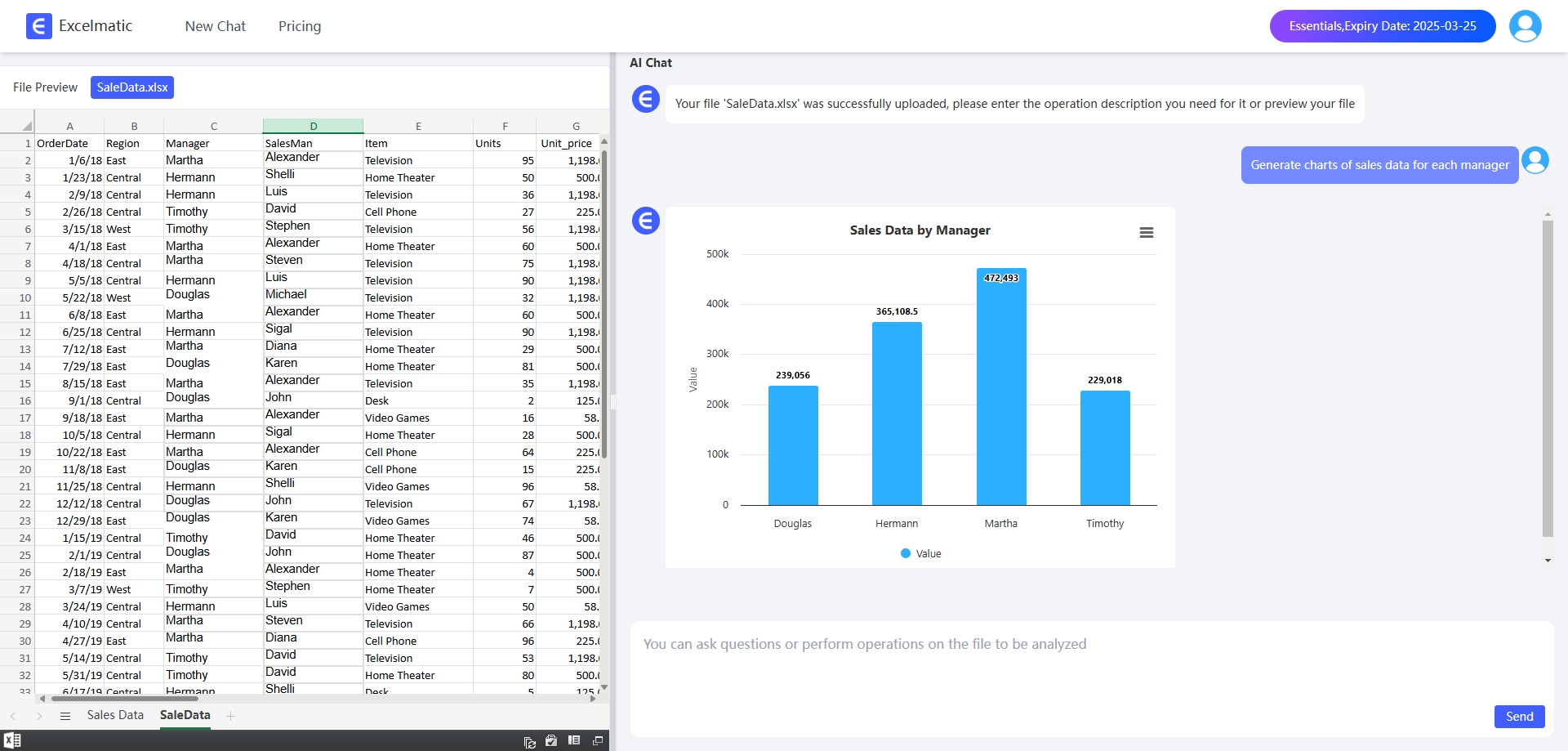
Tipp 3: Kombinieren von Datenvisualisierung mit Berichten
Datenvisualisierung kann nicht nur allein verwendet werden, sondern auch mit Berichten kombiniert werden, um einen vollständigen Datenanalysebericht zu erstellen.
In Excelmatic können wir Excelmatic die Ergebnisse der Datenvisualisierung erklären und illustrieren lassen, so dass die Leser die Bedeutung hinter den Daten besser verstehen können. Auf diese Weise können die Leser nicht nur die Datenvisualisierungsergebnisse visualisieren, sondern auch die spezifischen Daten im Detail durch die Datentabelle verstehen.
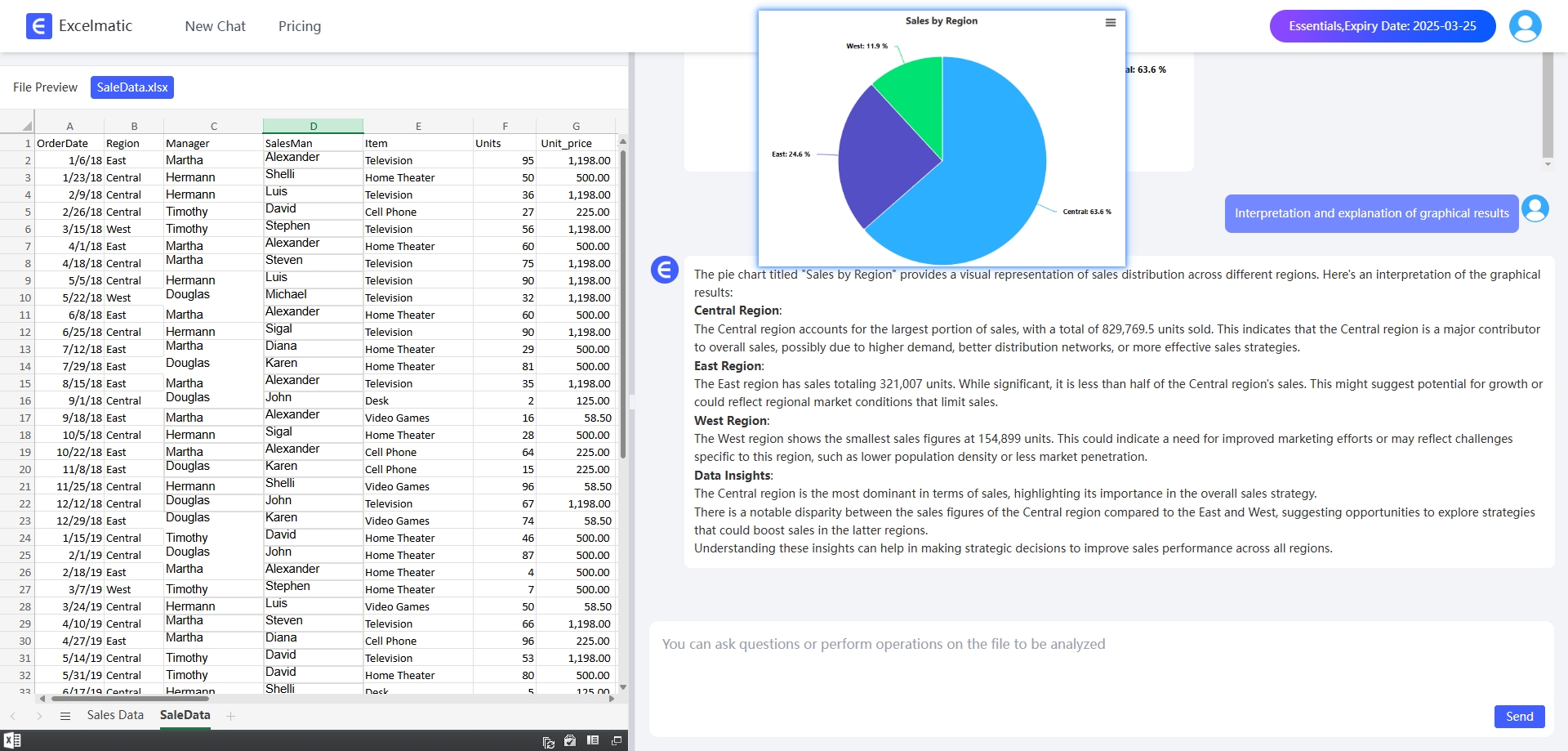
Schlussfolgerung
Kurz gesagt ist die Datenvisualisierung ein sehr wichtiger Teil der Datenanalyse, und Excelmatic bietet leistungsstarke Werkzeuge und reichhaltige Funktionen, mit denen wir leicht beeindruckende Datenvisualisierungen erstellen können. Durch die Auswahl des richtigen Diagrammtyps, die Verwendung intelligenter Diagrammvorlagen und die Kombination von Berichten für eine umfassende Präsentation können wir Daten intuitiver und anschaulicher gestalten und so den Wert der Daten besser vermitteln. Testen Sie Excelmatic kostenlos